在使用u盘、sd卡或移动硬盘时,不少用户会遇到插入设备后准备格式化,系统却提示“该磁盘已设置写保护,无法进行格式化”的情况。面对这种问题,我们该如何解除写保护并顺利完成格式化呢?下面一起来了解具体解决方法。

某些U盘或SD卡设计有物理写保护开关,请检查设备侧面或卡槽边缘的滑动开关是否处于“Lock”锁定位置。若已开启,只需将其拨回正常状态即可解除写保护。

1、按下 Win + R 键打开“运行”窗口,输入 regedit 后回车,进入注册表编辑器。
2、依次导航至路径:HKEY_LOCAL_MACHINE\SYSTEM\CurrentControlSet\Control\StorageDevicePolicies
3、在右侧查找名为 WriteProtect 的项,双击将其数值数据改为 0。
4、如果 StorageDevicePolicies 不存在,可手动创建该项,并在其中新建一个 DWORD(32位)值,命名为 WriteProtect,值设为 0。
5、完成修改后重启计算机,使设置生效。
1、按 Win + R 输入 cmd,右键选择“以管理员身份运行”命令提示符。
2、依次输入以下命令并回车执行:
diskpart
list disk
select disk X(X替换为你的目标磁盘编号)
attributes disk clear readonly
exit
3、执行完成后尝试重新格式化磁盘。
当磁盘出现损坏时,系统可能自动启用写保护机制。此时可右键点击磁盘 → 属性 → 工具 → 错误检查 中的“扫描驱动器”来修复潜在问题。

请注意:格式化将清除所有数据,操作前请尽量备份重要文件。
1、打开“此电脑”,右键点击需要格式化的磁盘,选择“格式化”。
2、选择合适的文件系统类型(推荐FAT32或NTFS),根据需求决定是否勾选“快速格式化”,然后点击“开始”。
3、等待系统完成格式化过程即可。
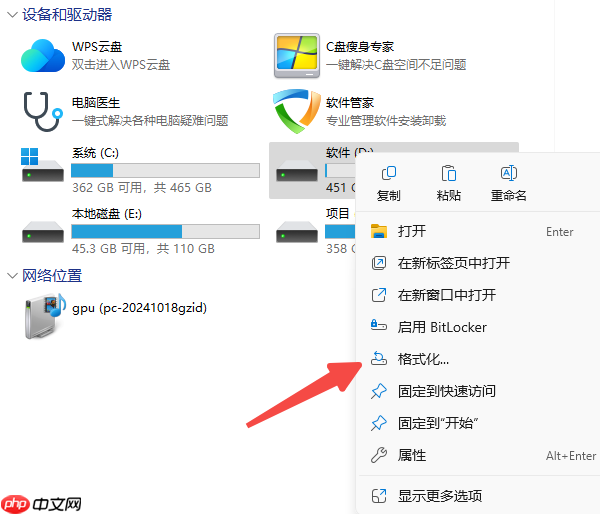
若不小心格式化了U盘、SD卡或其他存储设备,且未提前备份数据,可以借助“数据救星”这类专业恢复软件尝试找回文件。该工具支持深度扫描各类存储介质,能够有效恢复误删、误格式化的照片、视频、文档等重要资料。
1、启动“数据救星”软件,选择原数据所在磁盘作为扫描目标;外接设备如U盘、SD卡需先连接至电脑。
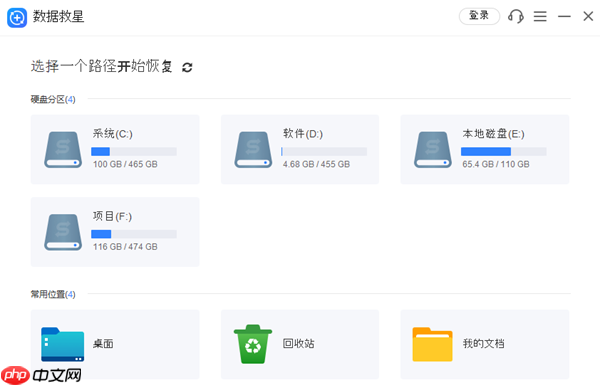
2、扫描结束后,勾选需要恢复的文件,将其保存到其他安全磁盘中,避免覆盖原始数据区域。

3、若常规扫描未找到目标文件,可切换至“深度扫描”模式,进一步提升恢复成功率。

通过上述操作,能显著提高数据恢复的可能性。今后遇到文件丢失、U盘被格式化等情况,不妨第一时间使用“数据救星”进行扫描与恢复,最大限度挽回重要信息。
以上就是这张磁盘有写保护怎么格式化 最简单的方法的详细内容,更多请关注php中文网其它相关文章!

每个人都需要一台速度更快、更稳定的 PC。随着时间的推移,垃圾文件、旧注册表数据和不必要的后台进程会占用资源并降低性能。幸运的是,许多工具可以让 Windows 保持平稳运行。

Copyright 2014-2025 https://www.php.cn/ All Rights Reserved | php.cn | 湘ICP备2023035733号